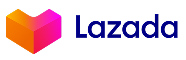SSD/HDD คืออะไร และเลือกใช้งานอย่างไร


เมื่อเราพูดถึงคอมพิวเตอร์หรือโน้ตบุ๊ก สิ่งที่สำคัญไม่แพ้ซีพียูหรือแรมก็คือ อุปกรณ์เก็บข้อมูล เพราะเป็นที่เก็บทุกอย่าง ไม่ว่าจะเป็นงานเอกสาร รูปภาพ เพลง วิดีโอ ไปจนถึงเกมและโปรแกรมต่าง ๆ หากไม่มีอุปกรณ์เหล่านี้ เครื่องคอมพิวเตอร์ก็ไม่สามารถทำงานได้เต็มประสิทธิภาพ
ในปัจจุบันอุปกรณ์เก็บข้อมูลหลัก ๆ ที่ผู้ใช้คุ้นเคยมีอยู่ 3 ประเภท ได้แก่ HDD, SSD และ SSD แบบ SATA ซึ่งแต่ละแบบมีที่มา จุดเด่น ข้อจำกัด และเหมาะกับการใช้งานที่แตกต่างกัน การทำความเข้าใจความแตกต่างของแต่ละประเภทจึงเป็นเรื่องสำคัญก่อนตัดสินใจเลือกใช้งาน

HDD คืออะไร? 🌀
HDD (Hard Disk Drive) คืออุปกรณ์เก็บข้อมูลที่ใช้มานานหลายสิบปี หลักการทำงานคือการหมุนแผ่นจานแม่เหล็กภายใน แล้วหัวอ่านจะวิ่งไปอ่าน–เขียนข้อมูลลงบนแผ่นจานนั้น
-
จุดเด่น: ราคาถูก จุข้อมูลได้เยอะ (1TB, 2TB หรือมากกว่านั้นก็ยังราคาย่อมเยา)
-
ข้อจำกัด: ความเร็วในการอ่าน–เขียนช้ากว่า SSD และยังมีโอกาสเสียหายได้ง่ายหากโดนกระแทก เพราะมีชิ้นส่วนที่เคลื่อนไหว
พูดง่าย ๆ คือ HDD เหมาะสำหรับเก็บไฟล์จำนวนมาก เช่น หนัง เพลง หรือข้อมูลที่ไม่ต้องการเปิดเร็วเป็นพิเศษ

SSD คืออะไร? ⚡
SSD (Solid State Drive) คือวิวัฒนาการใหม่ที่แทนการใช้แผ่นจานหมุนด้วย "หน่วยความจำแฟลช" คล้าย ๆ กับแฟลชไดร์ฟที่เราใช้กัน ทำให้ไม่มีชิ้นส่วนที่เคลื่อนไหว
-
จุดเด่น: ความเร็วสูงมาก เปิดเครื่องหรือเปิดไฟล์ได้ไวในไม่กี่วินาที ทนทานกว่าต่อแรงสั่นสะเทือน
-
ข้อจำกัด: ราคาต่อความจุยังสูงกว่า HDD (เช่น SSD 1TB แพงกว่า HDD 1TB หลายเท่า)
SSD เหมาะสำหรับคนที่ต้องการความเร็ว เช่น เล่นเกม ทำงานกราฟิก ตัดต่อวิดีโอ หรือแม้แต่คนที่อยากให้คอมบูตเร็ว ๆ
SSD แบบ SATA ต่างจาก SSD แบบ NVMe ยังไง? 🔌
จริง ๆ แล้วเวลาเราพูดถึง SSD จะมีการเชื่อมต่ออยู่ 2 แบบหลัก ๆ คือ
-
SATA SSD
- ใช้พอร์ตแบบเดียวกับ HDD รุ่นเก่า (SATA)
- ความเร็วสูงกว่า HDD มาก แต่ยังช้ากว่า NVMe SSD
- เหมาะกับคนที่อัปเกรดจากคอมพ์เก่าหรือโน้ตบุ๊กที่รองรับแค่ SATA
-
NVMe SSD (PCIe)
- ใช้ช่องเสียบที่เร็วกว่า (PCIe)
- ความเร็วอ่านเขียนสูงมาก ๆ (หลายพัน MB/s)
- ราคาแพงกว่า แต่ตอบโจทย์งานที่ต้องการความเร็วสุด ๆ
ดังนั้น เวลาเจอคำว่า SATA SSD ก็ให้นึกว่าเป็น SSD เวอร์ชันกลาง ๆ ที่เร็วกว่า HDD ชัดเจน แต่ยังไม่เร็วเท่า NVMe
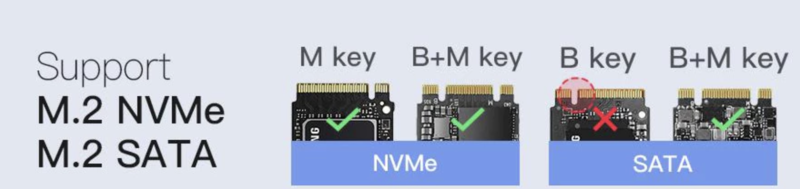
เหตุผลที่ควรมี HDD หรือ SSD ไว้ใช้งาน 🛠️
-
เพิ่มประสิทธิภาพคอมพิวเตอร์: ใครที่ใช้ HDD อย่างเดียวแล้วเปลี่ยนไปใช้ SSD จะรู้สึกเหมือนซื้อคอมใหม่
-
จัดการพื้นที่ได้ดีกว่า: ใช้ SSD สำหรับระบบและโปรแกรมหลัก ส่วน HDD ไว้เก็บไฟล์ใหญ่ ๆ
-
ยืดอายุการใช้งานเครื่อง: เพราะ SSD ทำงานเร็วขึ้น คอมไม่ต้องทำงานหนักเกินไป
-
ความปลอดภัยของข้อมูล: SSD มีโอกาสเสียหายน้อยกว่าเวลาเครื่องตกหรือกระแทก
ฟีเจอร์สำคัญที่ควรรู้ 💡
-
ความเร็วการอ่าน/เขียน (Read/Write Speed): SSD > HDD
-
ความจุ (Capacity): HDD ได้เปรียบเรื่องจุเยอะ ราคาถูก
-
ความทนทาน (Durability): SSD ดีกว่าเพราะไม่มีจานหมุน
-
ราคา (Price per GB): HDD ถูกกว่า SSD
-
การอัปเกรด (Compatibility): SATA SSD ใช้แทน HDD ได้เลย ส่วน NVMe ต้องดูเมนบอร์ดรองรับไหม
เหมาะกับใคร? ใช้อย่างไร? 🎯
-
นักเรียน/นักศึกษา: SATA SSD + HDD → บูตเร็ว + เก็บงานเยอะ
-
สายทำงานเอกสารทั่วไป: SSD 512GB ก็เพียงพอ
-
สายเกมเมอร์: SSD (สำหรับเกมหลัก) + HDD (สำหรับเก็บไฟล์เสริม)
-
สายตัดต่อวิดีโอ/กราฟิก: NVMe SSD จะช่วยประหยัดเวลาได้มาก
-
คนที่อยากได้คอมเร็วขึ้น: แค่เปลี่ยน HDD → SSD เครื่องก็บูตไวขึ้นทันตาเห็น
เคล็ดลับการใช้งานและดูแลรักษา 🛡️
-
ไม่ควรเก็บไฟล์เต็ม SSD/HDD จนเกินไป ควรเหลือพื้นที่ว่างไว้เสมอ
-
สำรองข้อมูล (Backup) อย่างน้อยเดือนละครั้ง ป้องกันการสูญหาย
-
หลีกเลี่ยงการเคลื่อนย้ายคอมพ์แรง ๆ ระหว่างใช้งาน โดยเฉพาะถ้ายังมี HDD
-
เลือกยี่ห้อที่เชื่อถือได้ เช่น Samsung, WD, Crucial, Kingston
-
ถ้าใช้โน้ตบุ๊กเก่า ลองเปลี่ยน HDD → SATA SSD จะเห็นความต่างชัดเจน
สรุป
ในยุคที่ทุกอย่างต้องเร็วและปลอดภัย การเลือก อุปกรณ์เก็บข้อมูล ถือว่าสำคัญไม่แพ้ CPU หรือ RAM เลย HDD ยังคงมีประโยชน์เรื่องพื้นที่จัดเก็บมหาศาล ส่วน SSD (ทั้ง SATA และ NVMe) ก็ตอบโจทย์ความเร็วทันใจ
สูตรที่นิยมคือ “SSD ไว้ลงวินโดวส์ + HDD ไว้เก็บไฟล์” ได้ทั้งความเร็วและความจุในราคาคุ้มค่า ใครที่ยังใช้ HDD อย่างเดียวอยู่ ลองอัปเกรดเป็น SSD แล้วคุณจะรู้สึกเหมือนมีคอมใหม่โดยไม่ต้องซื้อเครื่องใหม่เลย
แนะนำสำหรับคุณ
“ชีวิตง่ายขึ้นด้วยแท็บเล็ต – วิธีจัดระเบียบแบบไม่ต้องใช้กระดาษ”
แนะนำแอพสำหรับสายครีเอทีฟ ปลดล็อกความคิดสร้างสรรค์บน iPad
สาวก Apple ดูทางนี้เลย! เคสโทรศัพท์มีให้เลือกมากมายขนาดนี้ จะเลือกยังไงดี?
รวม 10 เกม Switch เล่นกับเพื่อน 2025 ทั้งเกมคู่และปาร์ตี้เกม สนุกจนลืมร้อน!
Apple News: Apple เปิดตัว iPad Air พร้อมชิป M3 อันทรงพลังและ Magic Keyboard ใหม่
สำหรับเพื่อนๆที่กำลังมองหาโน้ตบุ๊กสำหรับทำงาน เรียน ลอง Macbook ดูนะสิ!
ประหยัดเงินได้ง่ายๆ! แนะนำอุปกรณ์เสริมสำหรับ Apple ที่คุณภาพดีในราคาเข้าถึงง่าย
MacBook Air: เพื่อนคู่คิดในการทำงานที่เราขาดไม่ได้